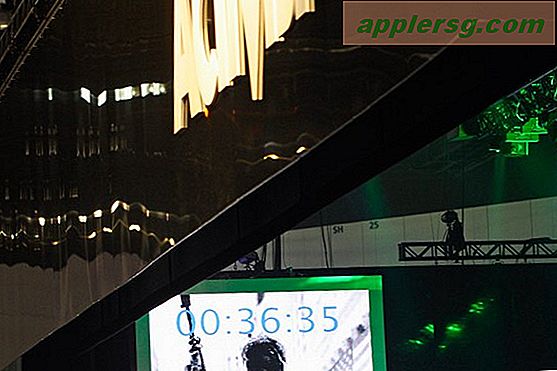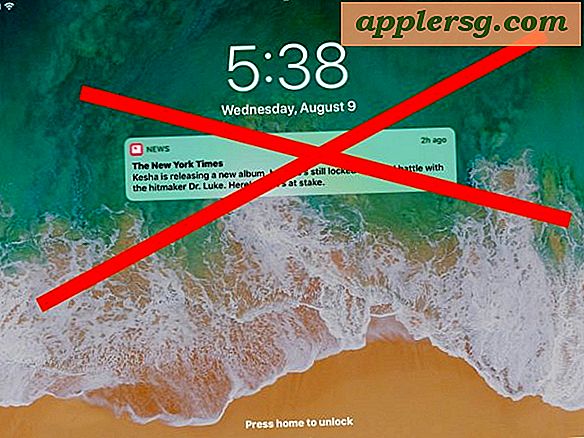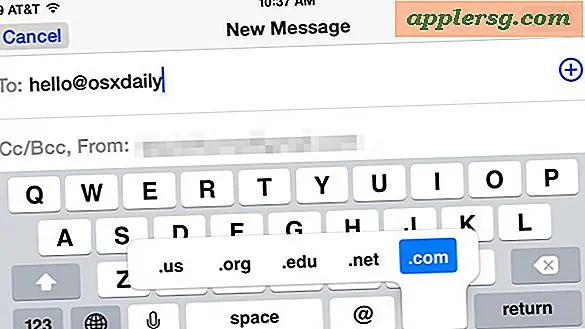Cara Memangkas Video di iPhone & iPad dengan Cepat

Merekam video adalah salah satu fitur hebat dari iPhone dan iPad, tetapi sebelum Anda mengirim film itu ke teman, menyalinnya ke komputer, atau mengunggah ke YouTube, Anda dapat melakukan beberapa pengeditan cepat di iOS untuk meng-klip video. Ini berguna jika Anda ingin mempersingkat klip video, atau mungkin hanya membuang bagian yang tidak perlu dari video yang direkam, dan Anda akan menemukan bahwa Anda dapat menyelesaikan seluruh proses dengan cepat tepat di iOS dengan menggunakan fitur Langsing bawaan.
Cara Memangkas, Mempersingkat, dan Memotong Klip Video di iOS
Proses pemangkasan dan kliping film adalah sama pada semua versi iOS dan untuk iPhone, iPad, iPod touch. Meskipun video, fungsi trim sebenarnya dilakukan di aplikasi Foto, tetapi jangan biarkan hal itu membingungkan Anda karena ini mudah. Inilah yang ingin Anda lakukan:
- Dari aplikasi Kamera atau aplikasi Foto iOS, temukan dan pilih video yang ingin Anda pangkas
- Ketuk video itu sendiri sehingga tombol pengeditan, pembagian, dan pemutaran ditampilkan di layar
- Ambil pegangan di sisi kiri atau kanan dan bergerak ke dalam, dan sesuaikan untuk mengakomodasi bagian film yang ingin Anda persingkat klipnya - Anda dapat menggunakan satu atau kedua pegangan untuk memangkas klip video ke salah satu atau kedua arah
- Setelah selesai, ketuk tombol "Potong"
- Sekarang Anda memiliki dua opsi untuk menyimpan; potong klip video asli hingga ukuran, atau pisahkan pilihan yang dipangkas menjadi klip video baru yang akan mempertahankan video asli sebagai tidak terpotong
Dalam versi iOS modern, setang awalnya berwarna hitam dan agak halus, tetapi setelah Anda mulai menyeret untuk memangkas video, mereka akan menjadi kuning dan merangkum garis waktu pada video, yang menunjukkan di mana fungsi trim akan diterapkan:

Ini terlihat sedikit berbeda tergantung pada versi iOS apa yang sedang dijalankan perangkat, inilah tampilannya pada revisi sebelumnya, fitur ini memiliki fungsi yang sama:

Saat menyimpan, Anda memiliki dua opsi, ini konsisten dengan semua versi iOS:

Untuk mengirim video kecil keluar dari video yang jauh lebih panjang, menghemat sebagai klip baru sangat disarankan. Untuk mengedit video yang goyang atau bagian film yang tidak layak disimpan, pemangkasan aslinya disarankan.
Kedua opsi ini akan mengarah ke ukuran file yang lebih kecil karena video dipersingkat. Untuk mendapatkan video kualitas HD penuh ke komputer Anda masih perlu menyalin video menggunakan koneksi USB antara perangkat iOS dan komputer.
Anda akan melihat ini seperti memangkas di QuickTime di Mac tetapi dapat dilakukan langsung di iPhone atau iPad Anda, yang cukup bagus.
Terus memotret, dan ingat untuk memegang kamera secara horizontal untuk hasil terbaik!




![Tonton Jimmy Kimmel Rip the iPad Mini [Video]](http://applersg.com/img/fun/531/watch-jimmy-kimmel-rip-ipad-mini.jpg)